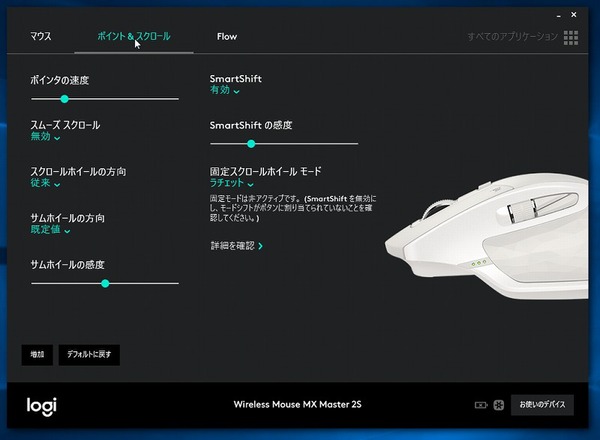やっぱり使いやすい最高峰の高級マウス「MX MASTER 2S」
本連載でも「第190回 最高峰のマウス「MX Master」で安定の操作性を手に入れる」(関連記事)で紹介したように、「MX Master」の使いやすさはハンパではない。手の小さい女性だとちょっと大きく感じることもあるようだが、筆者の手にはぴったり。超ヘビーに何年使っても安定して動作し続けるのも頼もしいところ。
「MX MASTER 2S」も「MX MASTER」とほぼ同じ形状をしている。サイズはW85.7×D126×H48.4mmで、重量は145gとこちらも同じ。ただし、背面の「connect」ボタンがなくなっている。「MX MASTER 2S」では、「Easy-Switch」ボタンを長押しすることでペアリングできるようになっているのだ。
その他、「Logicool」のロゴが「logi」になっている。ちなみに、同梱しているUnifyingレシーバーのサイズはW14.4×D18.4×H6.1mm、重量は2g。
形状が同じなので、持った感じは変わらない。相変わらずいいフィット感だ。センサーは従来と同様「Darkfield Laser」だが、解像度が最大1600dpiから最大4000dpiに向上しており、さらにスムーズに操作できるようになった。バッテリー機能も向上しており、フル充電時で最大70日利用できる。3分間の充電で8時間利用することも可能だ。ちなみに、「MX MASTER」はフル充電で最大40日間、1分間の充電で2時間の利用だった。
もちろん、「Logicool Optionsソフトウェア」でボタンのカスタマイズもできる。初期設定では、親指で下に押すボタンがジェスチャー、ホイールの手前にあるのがモードシフト、ホイールを押すと中央ボタン、サムホイールは水平スクロール、側面のボタンは進む・戻るに割り振られている。「ポイント&スクロール」の設定では、マウスポインターの速度やホイールの動作モードなどを設定できる。
コンパクトボディー、もしくは値段を重視するなら
「MX ANYWHERE 2S」
「MX MASTER」の機能を引き継ぎつつ、コンパクト化したモバイルマウス「MX Anywhere 2」も人気だった。今回も、「MX MASTER 2S」と同時に「MX ANYWHERE 2S」が発売された。
3台までのFLOWや70日間動作、最大4000dpiのセンサー解像度などは、「MX MASTER 2S」と同じように利用できる。ボタン数も同じ7つで、カスタマイズも可能。同梱するレシーバーは「Pico Unifyingレシーバー」となり、サイズはW14.3×D14.9×H6.5mm、1.63gとさらに小さくなっている。
出先の喫茶店でノートPCを操作する際、「MX MASTER 2S」はちょっと大きすぎる、という人にオススメだ。
気になる価格だが、「MX MASTER 2S」の直販価格は1万2880円(税抜)、「MX ANYWHERE 2S」は1万130円(税抜)となっている。ちょっと「MX ANYWHERE 2S」は高いかな、とも感じるが性能を考えればどちらも十分にその価値はあると言える。特に格安マウスを使っている人なら「MX MASTER 2S」はオススメ。別次元の操作性に驚くはずだし、手放せなくなること請け合いだ。
「MX MASTER」を使っている人は、「FLOW」が必要なら買い換えもあり。特にFLOWを使わないのであれば、センサー解像度やバッテリー動作期間の向上だけで買い換えられる金額ではないかもしれない。どちらにせよ、「MX MASTER」に引き続き、「MX MASTER 2S」も今後ハイエンドマウスとして君臨することだろう。
筆者紹介─柳谷智宣

1972年生まれ。ネットブックからワークステーションまで、日々ありとあらゆる新製品を扱っているITライター。パソコンやIT関連の媒体で、特集や連載、単行本を多数手がける。PC歴は四半世紀を超え、デビューはX1C(シャープ)から。メインPCは自作、スマホはiPhone+Xperia、ノートはSurface Pro3とMacbook Air。著書に「銀座のバーがウイスキーを70円で売れるワケ」(日経BP社)、「Twitter Perfect GuideBook」(ソーテック社)、「Dropbox WORKING」(翔泳社)、「仕事が3倍速くなるケータイ電話秒速スゴ技」(講談社)など。筋金入りのバーホッパーで夜ごとバーをハシゴしている。好きが高じて、「原価BAR」を共同経営。現在、五反田・赤坂見附・銀座で営業中。

この連載の記事
-
第342回
トピックス
低解像度の古い写真を高画素化するAI「Topaz Gigapixel AI」で印刷品質にするワザ -
第341回
iPhone
iOS 16で変わった時計のフォントは変更可!? ロック画面を思いっきりカスタマイズしよう -
第340回
スマホ
バッテリー消耗問題が解決したiOS 15.4の新機能をチェックする -
第339回
スマホ
新顔のスマートリモコン「Nature Remo mini 2」で家中の家電をスマホでオンオフするワザ -
第338回
iPhone
格段に進化したiOS 15! イチオシの新機能10を一挙紹介 -
第337回
トピックス
標準機能が充実しているVivaldiブラウザーに乗り換えればウェブ閲覧が超快適になる -
第336回
トピックス
3000円以下で手に入る防水防塵ナイトビジョン対応の高性能監視カメラ活用術 -
第335回
iPhone
スマートトラッカーの決定版「AirTag」を活用して探し物を即見つけるワザ -
第334回
トピックス
今年ブレイクの予感!? ありとあらゆる情報を一元管理するサービス「Notion」がイチオシのワケ -
第333回
トピックス
もっと便利に活用しよう! Googleスプレッドシート使いこなしテクニック 7選 -
第332回
トピックス
Windows 10標準ブラウザー「Edge」がChromeの機能を使えるようになっているの知ってた? - この連載の一覧へ